В данной статье описана подробная инструкция по созданию базы данных MySQL и подключению пользователя.
После авторизации в панели управления перейдите в раздел "Account Manager" -> "MySQL Management" :
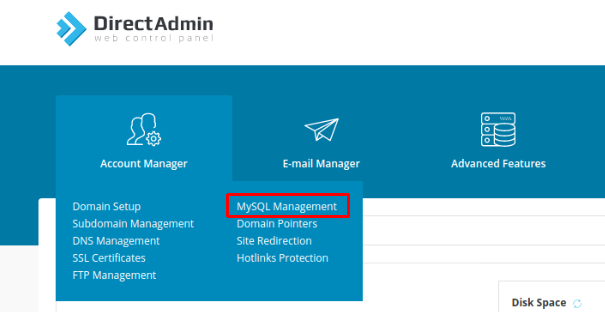
Далее, для создания новой базы данных - нажмите на кнопку "CREATE NEW DATABASE":
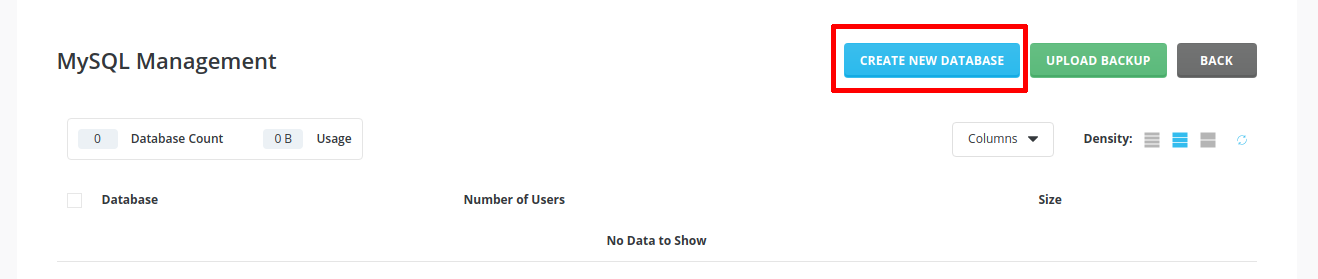
В новом окне необходимо заполнить несколько полей (приставка в виде имени пользователя остается неизменной).
- "Database Name:" - вводите имя базы данных;
- "Database User:" - вводите имя пользователя базы данных или оставляете опцию "Same as database name" (такое же имя, как и имя базы данных);
- "Database Password:" - вводите пароль пользователя базы данных или можете использовать встроенный в панель управления генератор паролей (для отображения пароля используйте опцию "Show" в виде иконки открытого глаза с правой стороны поля).
После заполнения всех полей нажмите кнопку "CREATE DATABASE":
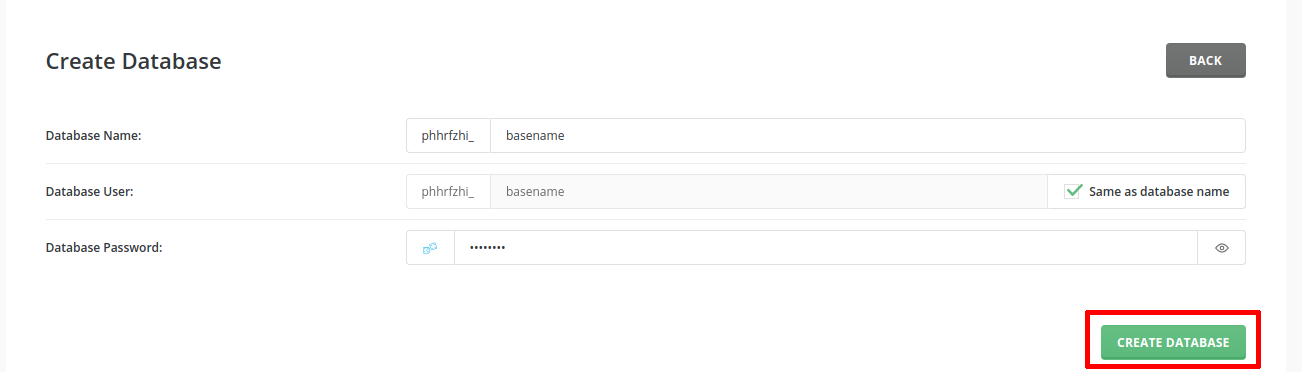
При успешном добавлении - во всплывающем окне будет отображаться "DATABASE CREATED" и параметры подключения:
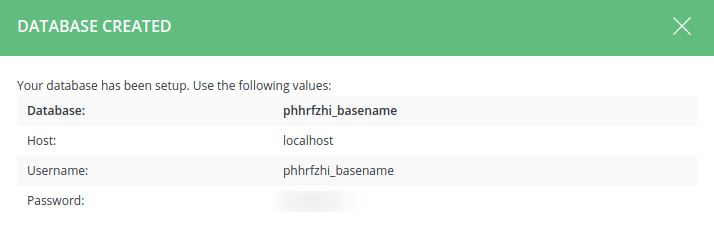
Созданная база данных появиться в списке раздела "Account Manager" -> "MySQL Management".
При нажатии на имя базы данных - откроется дополнительное меню по управлению базой пользователями баз данных.
- "Create New User" - вы можете создать нового пользователя для доступа к базе данных;
- "Add Existing User" - вы можете добавить уже созданному пользователю доступ к базе данных;
- "Change Password" - вы можете изменить и задать новый пароль для пользователя базы данных;
- "Modify Privileges" - вы можете настроить привилегии для пользователя базы данных;
- "Access Host" - вы можете дополнительно настроить удаленный доступ к базе данных.
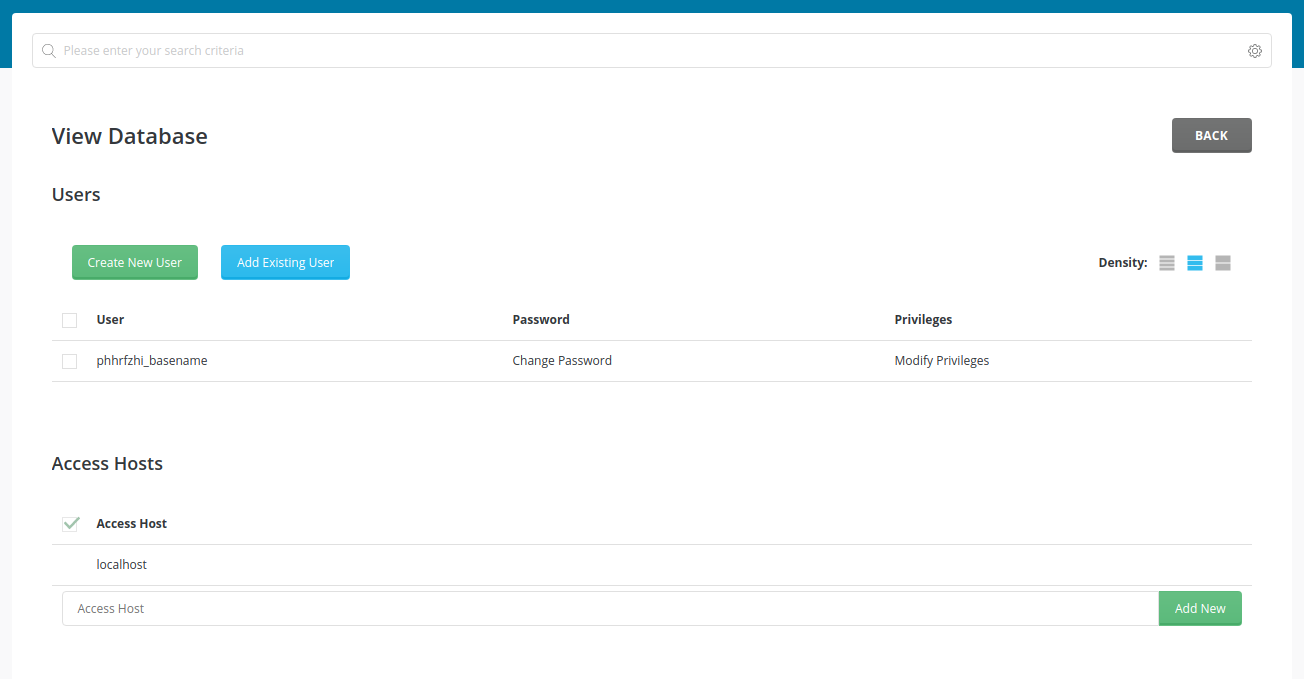
Для получения дополнительной информации - вы всегда можете обратиться в нашу службу технической поддержки.



